動作確認環境
Windows7
Excel: 2007
見えているセルだけをコピーする
エクセルのテーブルの一部をソート等で非表示にした際に、見えているセルだけをコピーし貼り付けます。
使用方法
要約
1. コピーしたい範囲を選択。
2. [Ctrl + G]を押下し、「ジャンプ」画面を表示。
3. 「ジャンプ」画面にて[セル選択]を左クリック。
4. 「選択オプション」画面にて[可視セル]を選択後[OK]を左クリック。
5. [Ctrl + C]を押下などで選択範囲をコピー。
6. 貼り付けたい場所で、[Ctrl + V]を押下などでペーストする。
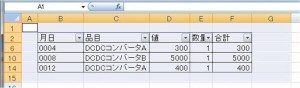
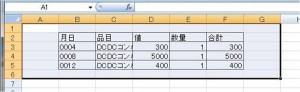

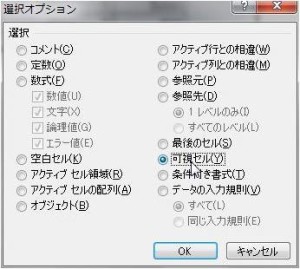
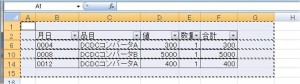

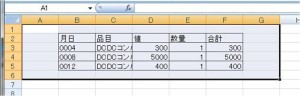
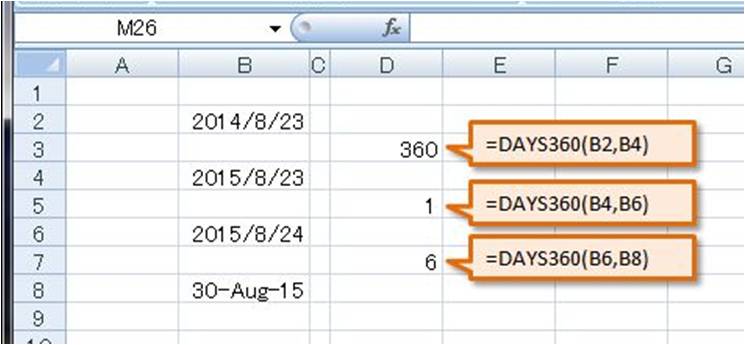
コメント